האם ברוצה ללמוד כיצד לעשות תצורה של כתובת IP ראשונית של APC UPS? במדריך זה, אנו הולכים להראות לך כיצד להגדיר את כתובת ה-IP בכרטיס ניהול רשת של APC UPS.
ערכת לימוד זו נבדקה על מודל APC UPS SRT6KXLI גם יודע כמו Smart-UPS SRT 6000.
ערכת לימוד זו נבדקה על מודל APC UPS AP9631 גם יודע בשם RT6000.
זכויות יוצרים © 2018-2021 על ידי Techexpert.tips.
כל הזכויות שמורות. אין לשכפל, להפיץ או לשדר חלק מפרסום זה בכל צורה שהיא או בכל אמצעי ללא אישור מראש ובכתב של המוציא לאור.
רשימת ציוד
כאן תוכל למצוא את רשימת הציוד המשמש ליצירת ערכת לימוד זו.
קישור זה גם יראה את רשימת התוכנה המשמשת ליצירת ערכת לימוד זו.
רשימת השמעה של APC UPS:
בדף זה, אנו מציעים גישה מהירה לרשימת סרטוני וידאו הקשורים ל-APC UPS.
אל תשכחו להירשם לערוץ היוטיוב שלנו בשם FKIT.
APC UPS - ערכת לימוד בנושא:
בדף זה, אנו מציעים גישה מהירה לרשימת ערכות לימוד הקשורות ל- APC UPS.
ערכת לימוד APC UPS - קביעת תצורה ראשונית של כתובת IP
הרשת שבה UPS מחובר חייבת להיות שרת DHCP.
תחילה, עליך לחבר את APC UPS לרשת.
APC UPS יקבל כתובת IP באופן אוטומטי משרת DHCP.
הבעיה היא שאנחנו לא יודעים את כתובת ה-IP ש- APS UPS קיבל משרת DHCP.
עכשיו, אתה צריך לגשת לאתר האינטרנט של APC ולהוריד את התוכנה בשם: אשף קביעת התצורה IP של התקן ניהול רשת 5.0.3
מספר חלק של התוכנה: SFDIPW503

התקן את התוכנה במחשב הממוקם באותה רשת של APC UPS.

פתח את התוכנה רשת ניהול כרטיס IP התקן תצורת השירות.

הזן את טווח כתובות ה- IP המלא של הרשת ולחץ על הלחצן כדי להתחיל בחיפוש אחר UPS.

לאחר זמן מה, המערכת תאתר באופן אוטומטי את כתובת ה- IP של APC UPS שלך באופן אוטומטי.
בדוגמה שלנו, המערכת איתרה SRT 6000 APC UPS המחובר לרשת באמצעות כתובת ה-IP 192.168.0.13.
כצעד הבא שלנו, עלינו לגשת לממשק האינטרנט של APC UPS.
פתח את הדפדפן והזן את כתובת ה- IP של APC UPS.
במסך הכניסה, השתמש בשם המשתמש ובסיסמת ברירת המחדל המהווים ברירת מחדל.
• שם משתמש המהווה ברירת מחדל: apc
• סיסמת ברירת מחדל: apc

לאחר כניסה מוצלחת, תישלח ללוח המחוונים של APC UPS.
בממשק האינטרנט, גש לתפריט תצורה ובחר באפשרות הבאה:

קבע את תצורת כתובת ה- IP הסטטית הרצויה בלחיצה על לחצן החל.
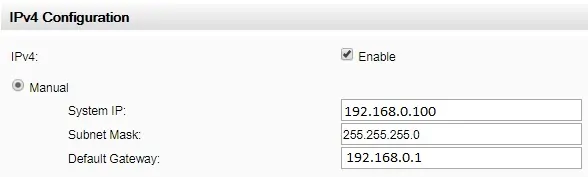
לאחר סיום תצורת כתובת ה- IP, עליך להפעיל מחדש את ממשק ניהול הרשת כדי שכתובת ה- IP החדשה תתקבל.
כדי להפעיל מחדש את ממשק ניהול הרשת של APC UPS, עליך לגשת לאפשרות התפריט הבא:
• Control > Network > Reset/Reboot
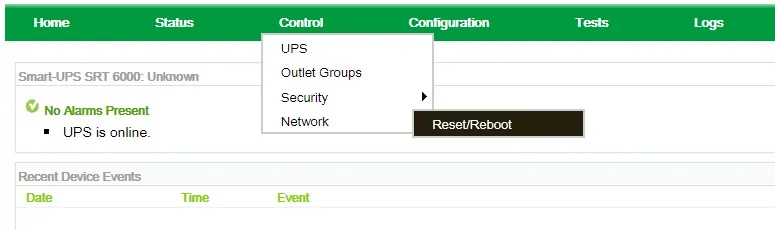
בחר באפשרות לאתחל מחדש את ממשק הניהול ולחץ על לחצן החל.
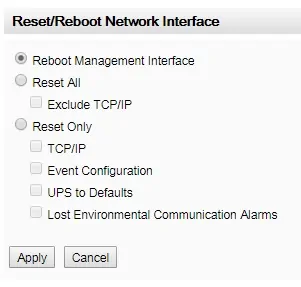
מזל טוב, התקנת והגדרת את הגישה מרחוק ל- APC UPS.
